- ادعى بعض المستخدمين ذلك عند تثبيت بعض الميزات الإضافية لشاشة العرض اللاسلكية الخاصة بهم ، يعرض Windows 11 ملف فشل تثبيت رسالة.
- يعد التحقق من الاتصال بالإنترنت وتجربة مصدر آخر أول الطرق الموثوقة التي يجب أن تفكر فيها.
- لتتمكن من تثبيت ميزات العرض اللاسلكي حسب الحاجة ، يمكنك إيقاف تشغيل الاتصال المحدود.
- يعد تشغيل أمر معين في موجه الأوامر أحد أكثر الخيارات فعالية أيضًا.

سيقوم هذا البرنامج بإصلاح أخطاء الكمبيوتر الشائعة ، ويحميك من فقدان الملفات ، والبرامج الضارة ، وفشل الأجهزة ، وتحسين جهاز الكمبيوتر الخاص بك لتحقيق أقصى أداء. إصلاح مشكلات الكمبيوتر وإزالة الفيروسات الآن في 3 خطوات سهلة:
- قم بتنزيل Restoro PC Repair Tool الذي يأتي مع التقنيات الحاصلة على براءة اختراع (براءة الاختراع متاحة هنا).
- انقر ابدأ المسح للعثور على مشكلات Windows التي قد تتسبب في حدوث مشكلات بجهاز الكمبيوتر.
- انقر إصلاح الكل لإصلاح المشكلات التي تؤثر على أمان الكمبيوتر وأدائه
- تم تنزيل Restoro بواسطة 0 القراء هذا الشهر.
لاسلكي تمثل شاشة العرض تقنية تسمح لك بعرض الصور والأفلام ومحتوى الويب وأي نوع من الوسائط ، من جهاز محمول أو كمبيوتر متوافق إلى جهاز آخر.
حتى لو كان يجب أن يعمل دائمًا في ظروف مناسبة ، نظام التشغيل Windows 11 أبلغ المستخدمون عن فشل بعض عمليات تثبيت شاشات العرض اللاسلكية. هذه هي الطريقة التي يصفون بها المشكلة في منتديات مايكروسوفت:
لقد قمت بتثبيت Windows 11 Pro Version Dev (OS Build 21996.1) على ProBook 6470b ويظهر خطأ في العرض لاسلكيًا على هذا الكمبيوتر ، وعند تثبيت ميزة اختيارية للشاشة اللاسلكية ، تظهر التثبيت باءت بالفشل.
لحسن الحظ ، هناك الكثير من الطرق لحل هذه المشكلة المزعجة بسهولة. اخترنا أفضل الخيارات ، لذا تأكد من قراءة هذه المقالة بالكامل لاكتشاف أيها يناسبك أكثر.
ماذا أفعل إذا فشل تثبيت الشاشة اللاسلكية؟
1. اتصل بالإنترنت
في بعض الحالات ، ينسى المستخدمون الاتصال بالإنترنت قبل إجراء التثبيت. يمكن أن تكون هذه هي الطريقة الأسرع والأبسط لتثبيت ميزات إضافية لشاشة العرض اللاسلكية.
وبالتالي ، نوصي بشدة بمحاولة الاتصال به ثم إعادة تحميل العملية. ومع ذلك ، إذا لم ينجح هذا الخيار الأول ، فاستمر في قراءة هذا الدليل.
2. جرب مصدر إنترنت مختلف
إذا فشل الحل الأول ، فقد يظل خطأ عشوائيًا وسببًا لضعف الاتصال بالإنترنت. الشيء الثاني الذي يجب فعله هو محاولة الاتصال بمصدر إنترنت مختلف.
كما ترى ، فإن الخيارين الأولين هما مجرد إصلاحات لبضع ثوان ويساعدانك على التأكد من أن كل شيء جاهز بشكل جيد لتثبيت الشاشة اللاسلكية.
3. قم بإيقاف تشغيل الاتصال المحدود
- فتح إعدادات.

- اذهب إلى الشبكة والإنترنت، ثم حدد الخصائص.
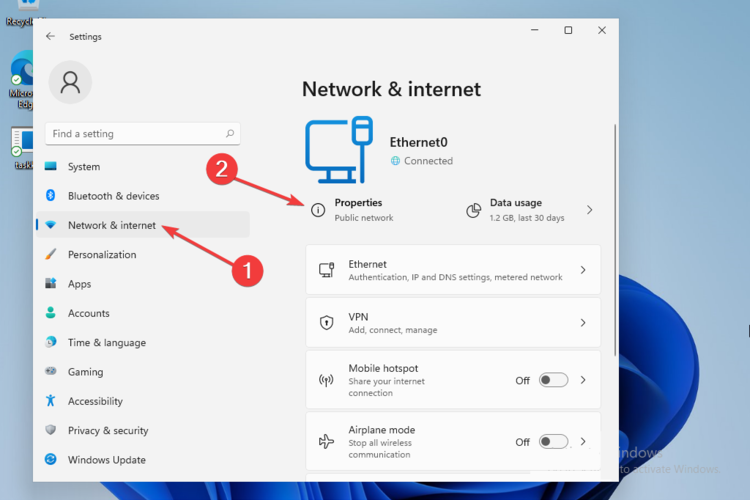
-
قم بالتمرير لأسفل ، ثم انقر فوق زر التبديل لتعيين ملف ماتصال etered ل عن.
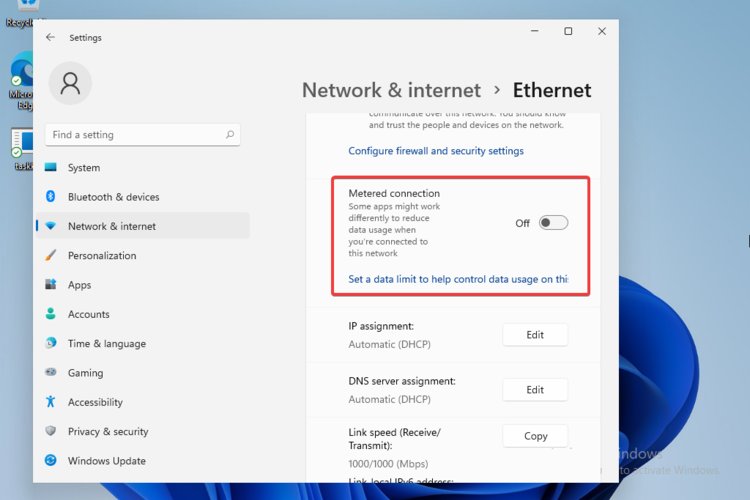
- حاول تثبيت الشاشة اللاسلكية مرة أخرى.
4. استخدم موجه الأوامر
- اضغط على مفتاح Windows، يكتب كمد، انقر بزر الماوس الأيمن فوقه ، ثم حدد تشغيل كمسؤول.

- في النافذة المنبثقة ، اكتب الأمر التالي ، ثم اضغط على يدخل مفتاح:
DISM / عبر الإنترنت / القدرة الإضافية / القدرة الاسم: التطبيق. عرض لاسلكي. ربط ~~~~ 0.0.1.0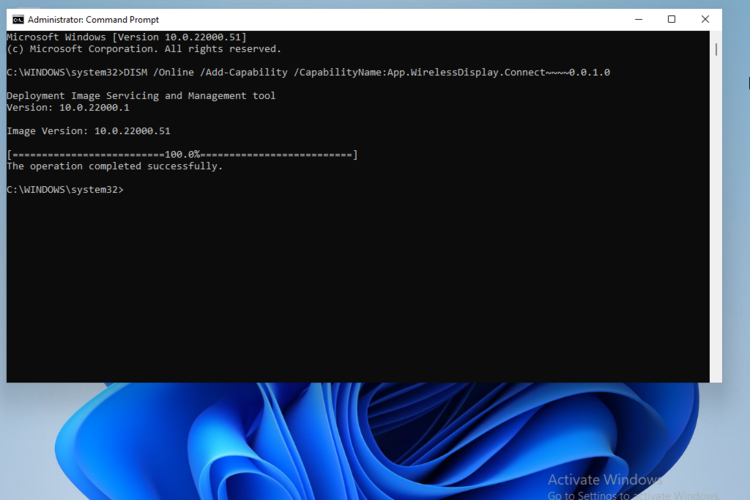
- أثناء إجراء موجه الأوامر التثبيت ، يمكنك عرض التقدم في قائمة تطبيق الإعدادات.
يمكنك أيضًا استخدام PowerShell لتشغيل الأمر المذكور باتباع الخطوات أدناه.
- البحث عن بوويرشيل، ثم حدد تشغيل كمسؤول.
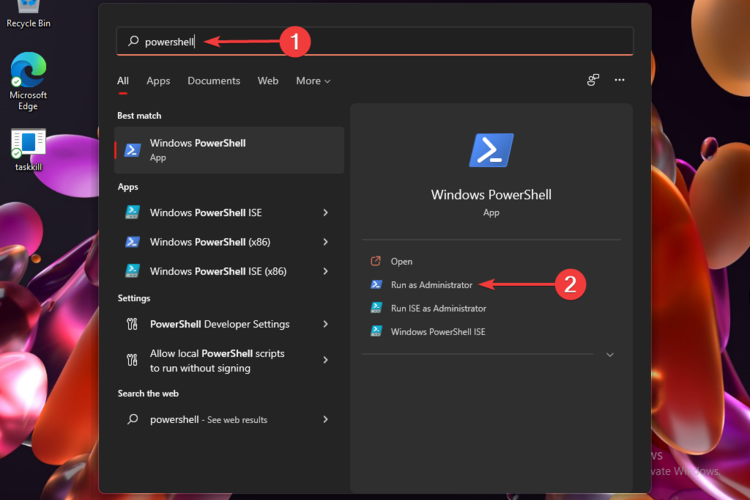
- في النافذة المنبثقة ، اكتب الأمر الذي ذكرناه أيضًا موجه الأمر.
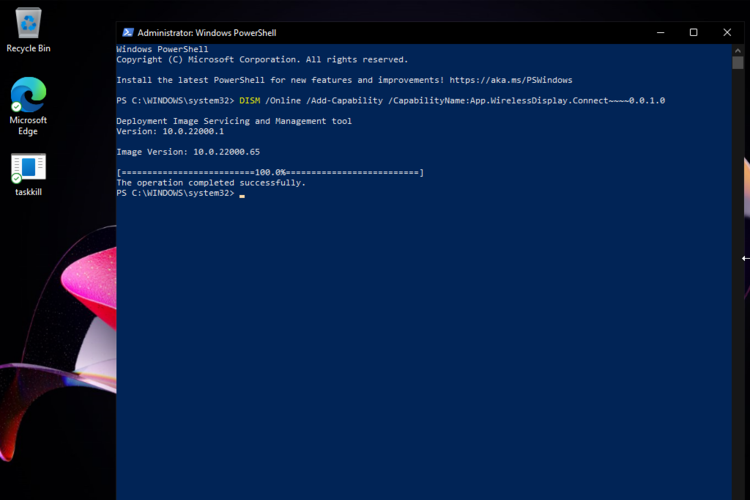
لذلك فهذه هي أكثر الخيارات قيمة التي ستعمل في حالة فشل تثبيت الشاشة اللاسلكية. كما ترى ، فهي ليست معقدة ، لذا لا داعي لأن تكون خبيرًا لإنجازها بسرعة.
لأولئك منكم المهتمين باكتشاف المزيد حول تصميم أحدث إصدار من نظام التشغيل ، نوصي بالتحقق من إصدار كامل مراجعة بناء Windows 11.
بالإضافة إلى ذلك ، لا تنس مشاركة أفكارك حول هذا الموضوع من خلال ترك تعليق في القسم أدناه.
![هل تحافظ شاشة Windows 11 على التحديث؟ إصلاحه في [8 خطوات]](/f/c1f9a0c1a339c69f9a9a71d4c071f54f.png?width=300&height=460)

